HOME» エディターの使い方 »画像に文字を回込み表示させる
エディターの使い方
画像に文字を回込み表示させる
| 画像に文字を回込み表示させる |
| 文字を回り込みさせる画像を選択し右クリック。表示されるBOXから「イメージプロパティ」をクリックします。 |
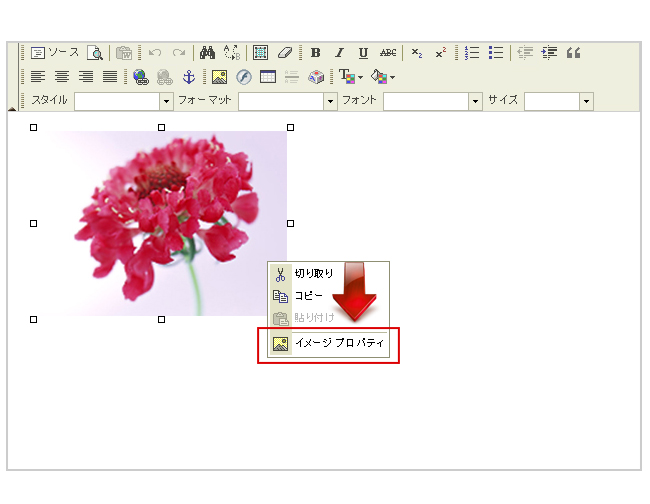
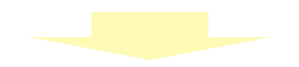
| イメージプロパティが表示されたら、「イメージ情報」タブの「行揃え」で、回り込みさせる画像の位置を選択します。表示例は「左」を選択しますので、画像が左、テキストは右に表示します。 |
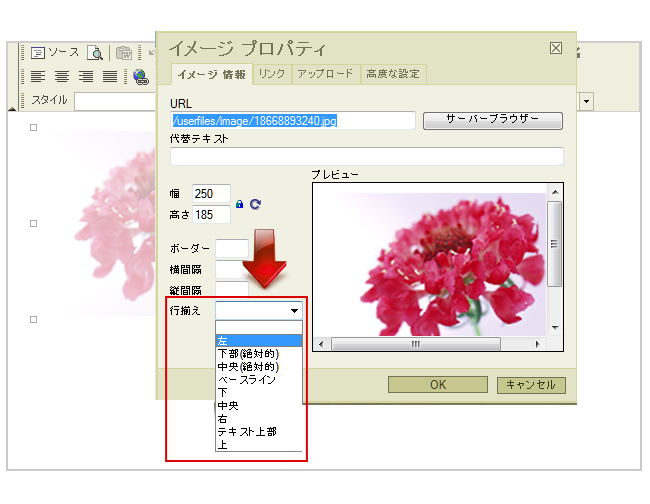
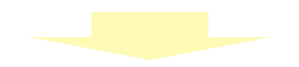
| エディター画面で文字を入力すると、画像の右側にテキストが回りこみます。 |
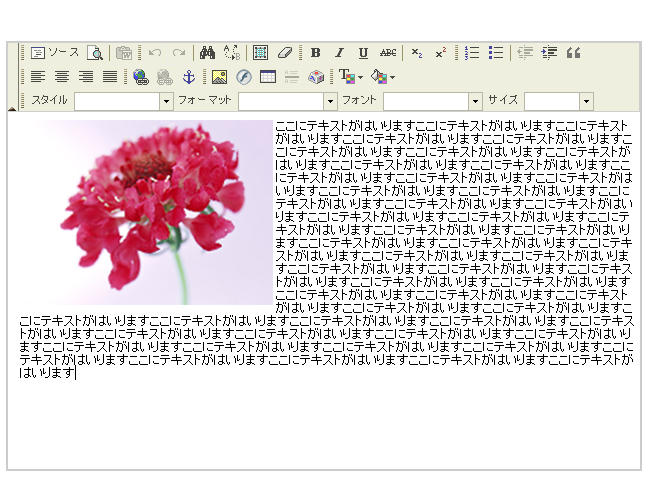
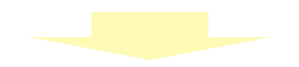
| 画像の周りに余白をつけたい場合は、画像を選択して右クリック、「イメージプロパティ」を選択します。 |
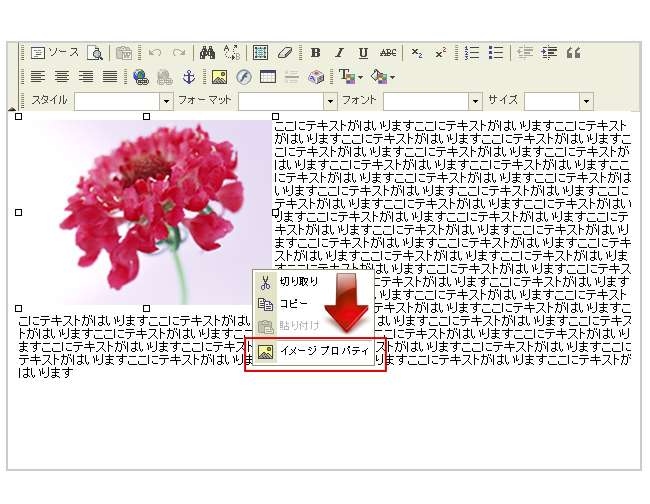
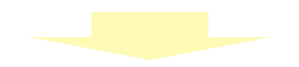
| イメージプロパティの「イメージ情報」タブで、「横間隔」「縦間隔」に余白のサイズを入力してOKをクリック |
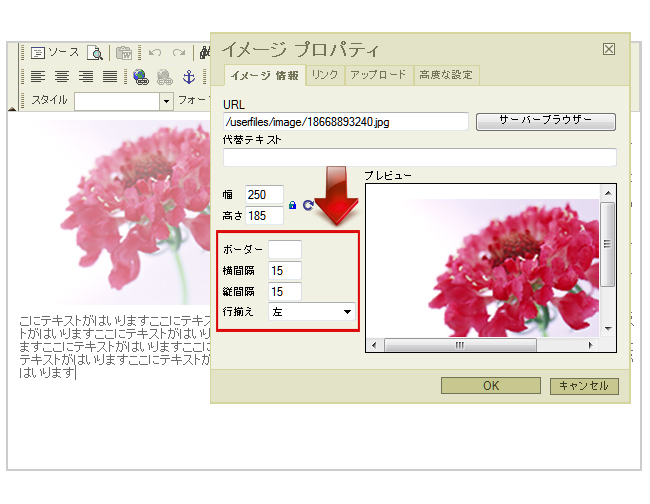
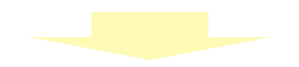
| 画像とテキストの回りこみの間隔に余白がつきました。 |
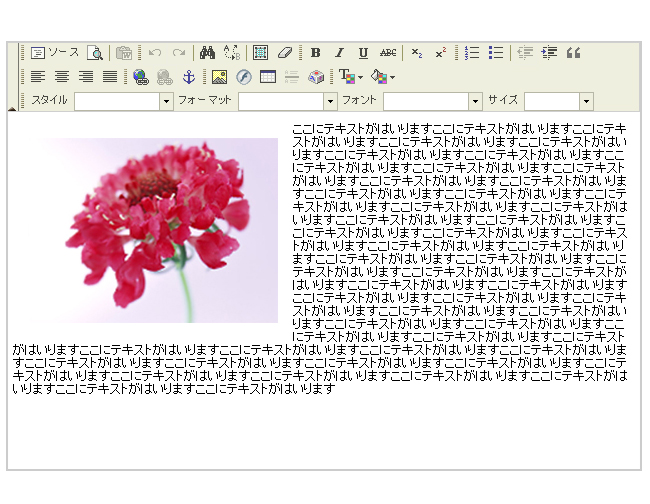
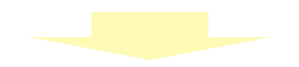
| 以下は記事の表示例です。 |
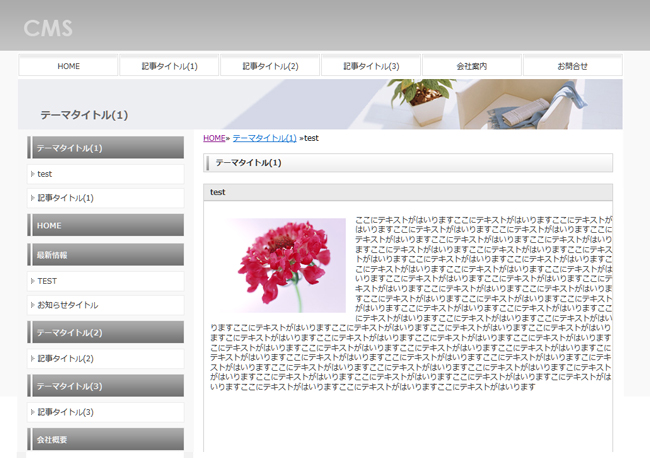
| 画像の位置を変更する |
| 画像を選択、右クリック→イメージプロパティの「イメージ情報」で、行揃えの指定を変更してOKします。 |
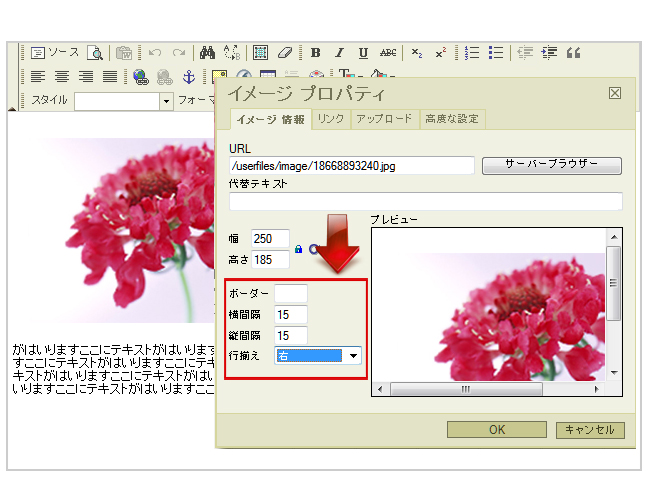
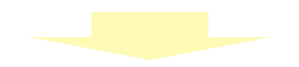
| 画像が右へ移動し、テキストは左側に回りこみました。 |
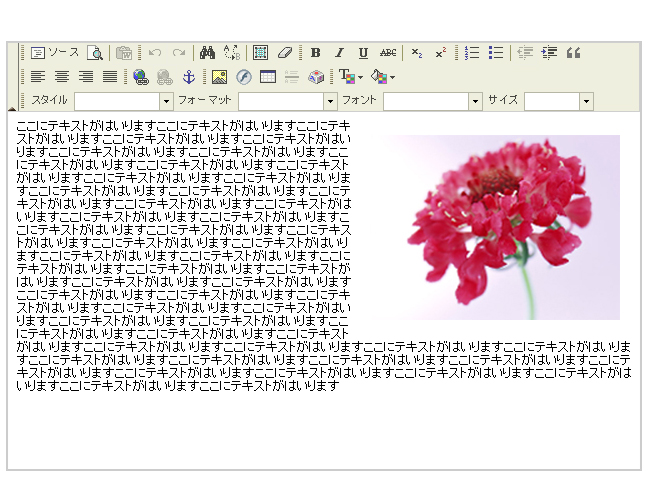
2011/08/20